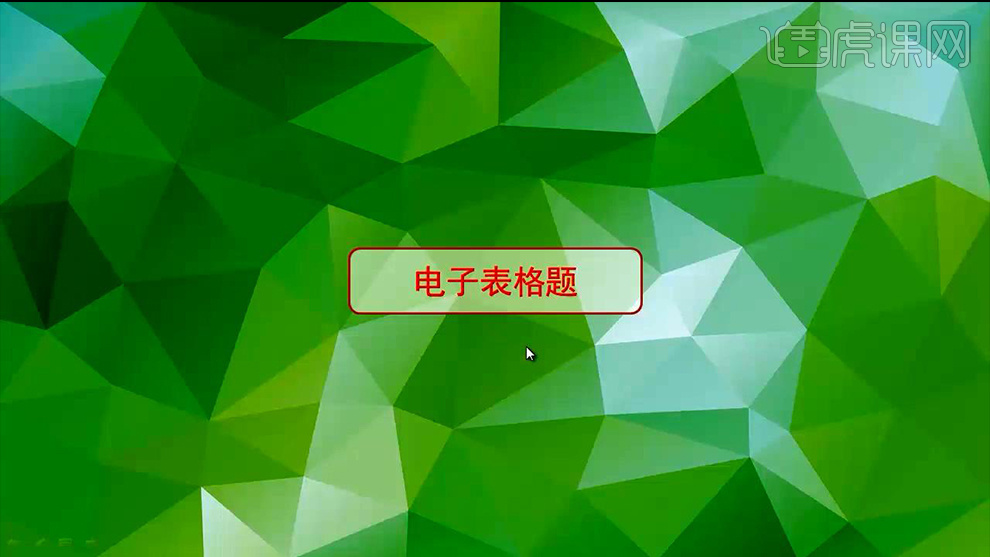1、【第一小题题目如图所示】然后打开【考试文件夹-点击另存为-进行重命名保存】。

2、【第二小题题目如图所示】【新建空白工作表后-右键重命名-右键-填充颜色】。
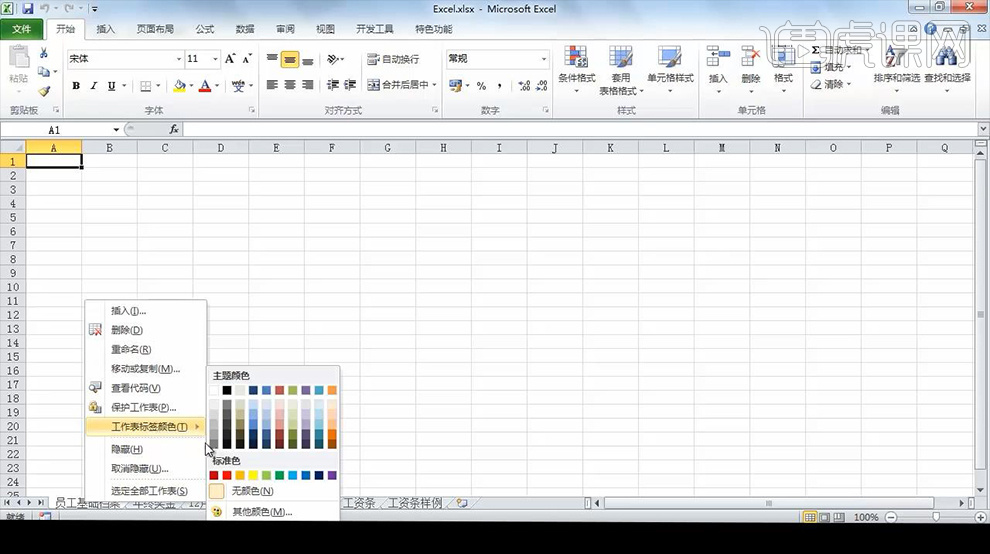
3、【第三小题题目如图所示】。
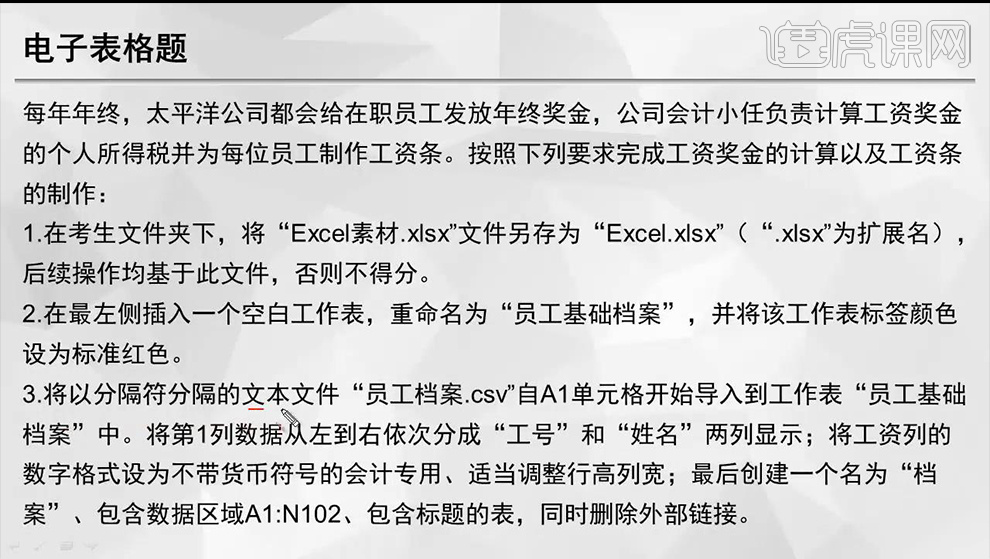
4、选择【A1单元格-选择数据-自文本-导入(员工档案)-几个重要的点:简体中文;分隔符号‘,’;列数据格式文本】然后选中【B列插入空白列】然后在【A1单元格员工和姓名之前添加三个空格-点击分裂-固定的宽度,拖动黑色的小点移动到工号和姓名之间】。
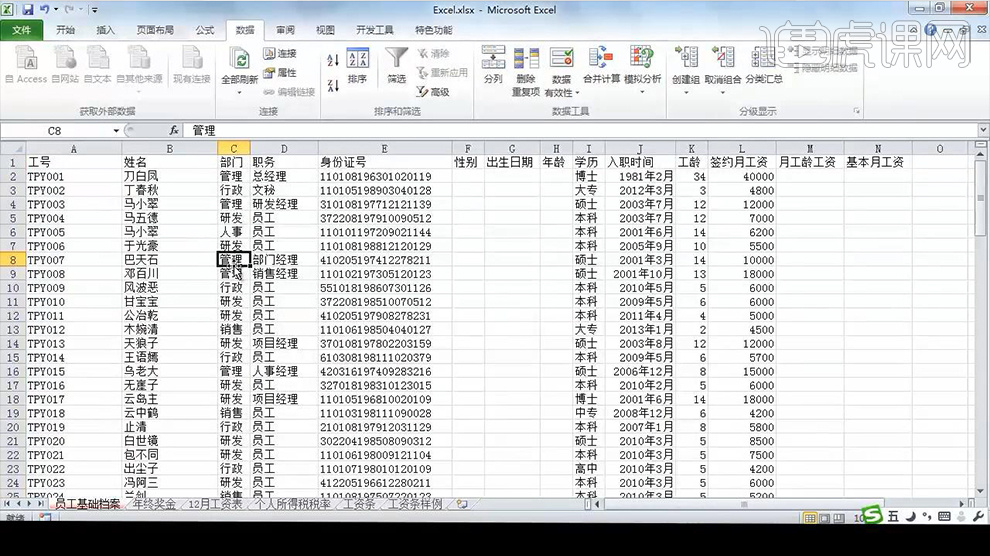
5、然后【选中左右-在行的位置右键-行高(20)】然后选中【最后三列-会计专用】然后全选【表格选择开始-套用表格样式-选择合适的表格样式】。
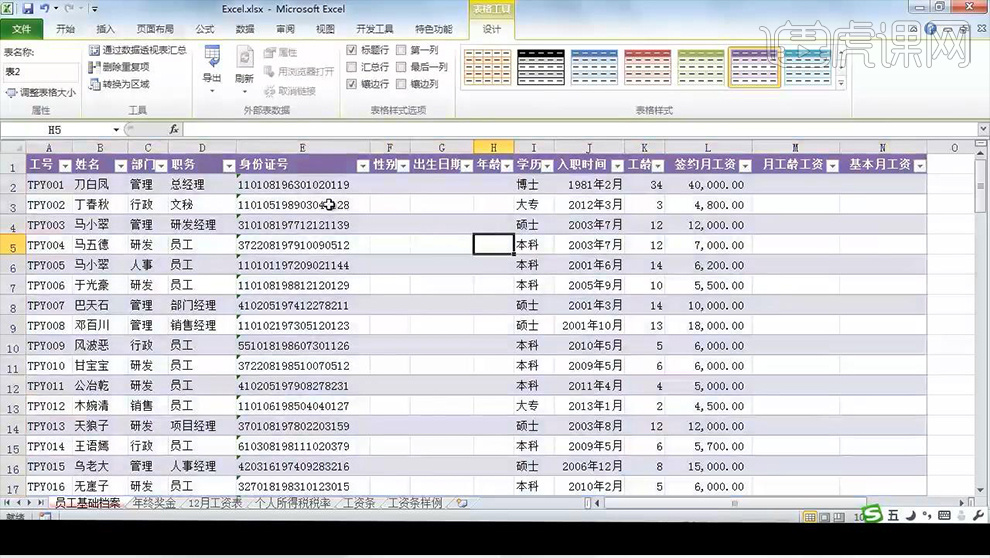
6、【第四小题题目如图所示】。

7、【①:在性别下方的单元格输入MID函数】参数如图。
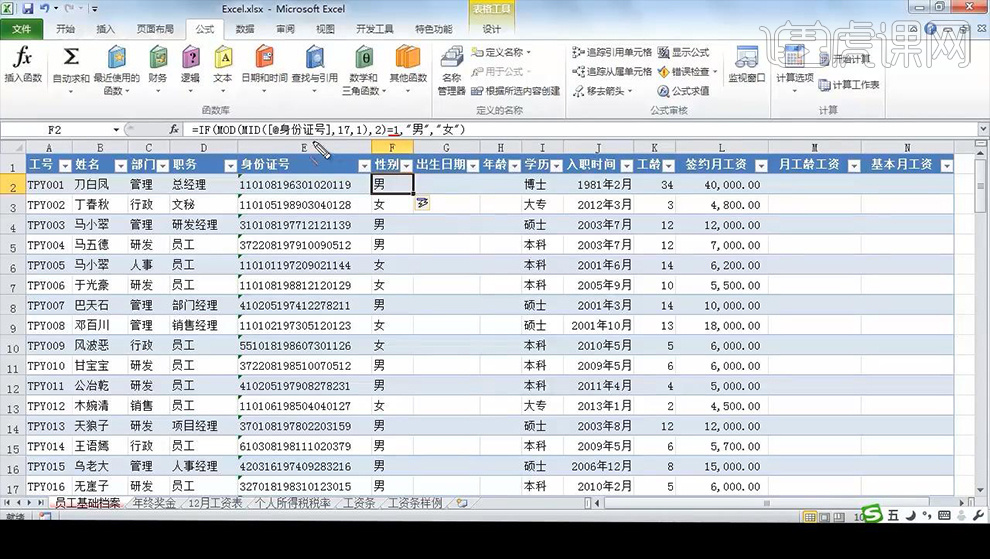
8、【②:然后在出生日期列输入公式】公示如图所示。
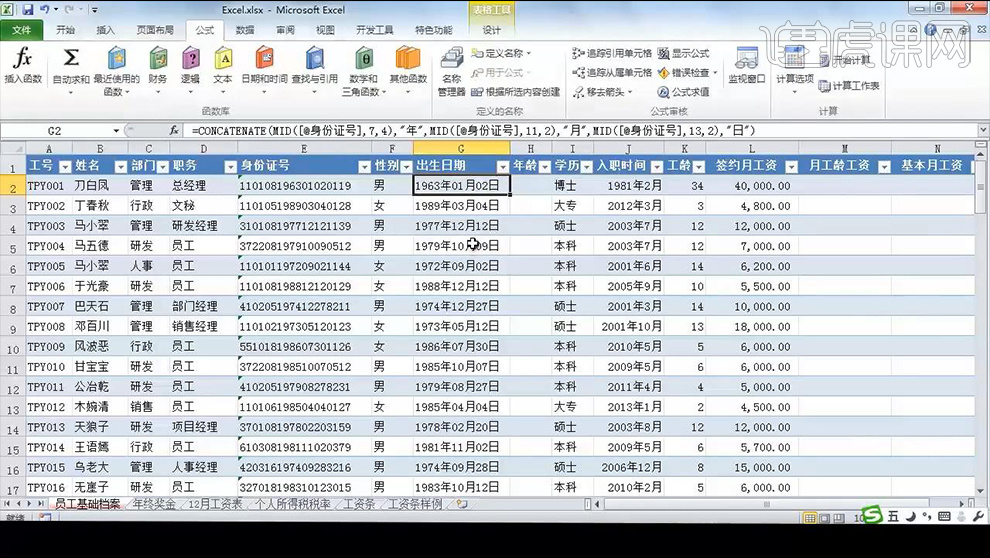
9、【③:年列对应的公式如图】最后【右键-设置单元格格式-常规】。
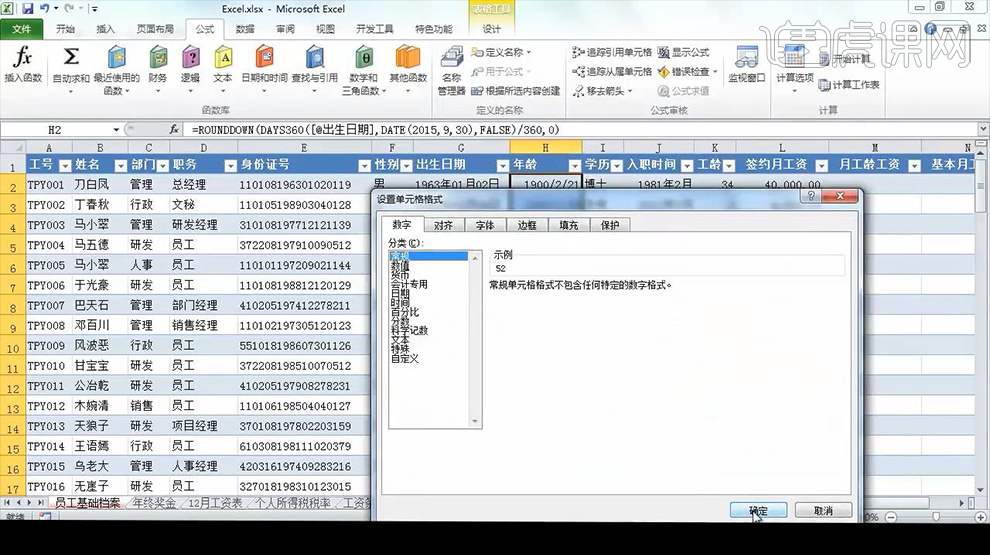
10、【④:在月工龄工资输入公式】需要进行两次IF函数的嵌套,公式如图。
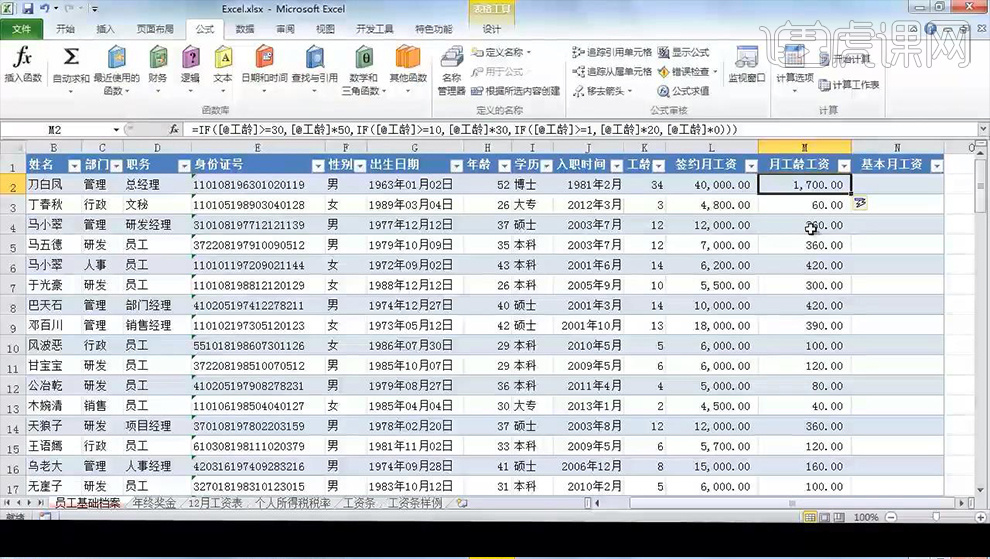
11、【⑤:在基本月工资列输入公式=签约月工资+月工龄工资】。
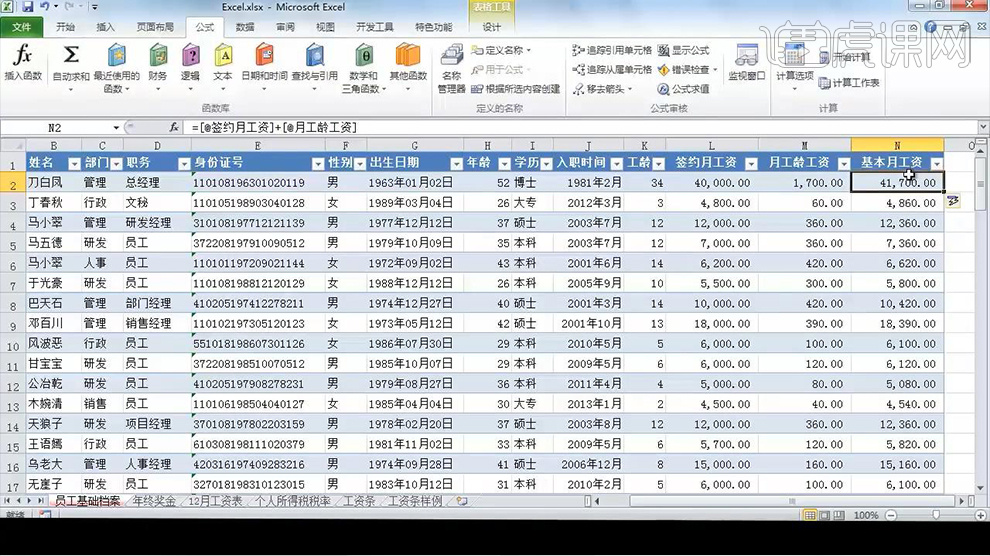
12、【第五小题题目如图所示】。
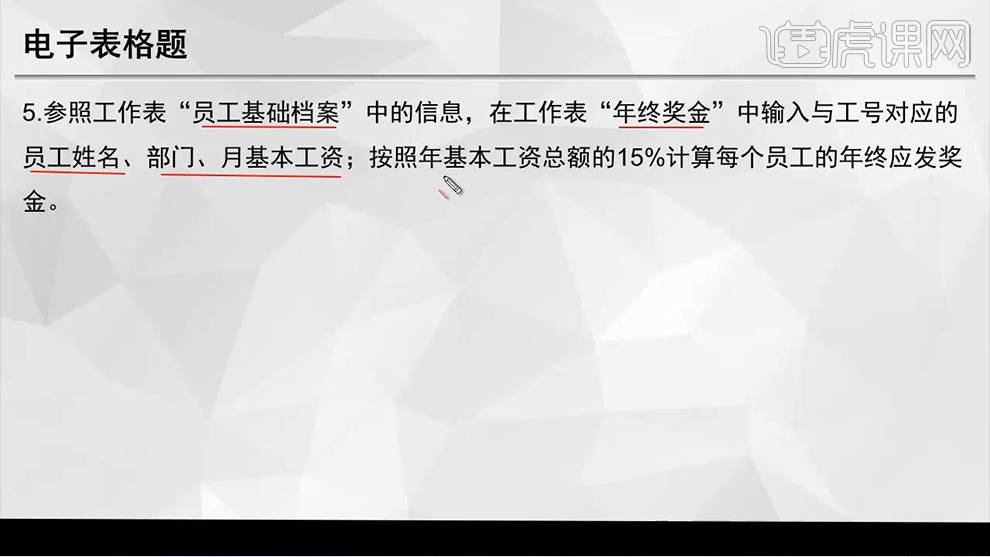
13、【首先姓名列输入Vlookup函数】(例如:部门列,复制姓名列的公式,然后回到原表格中查看姓名所属的列,然后将公式中的2修改为相应的数即可)。
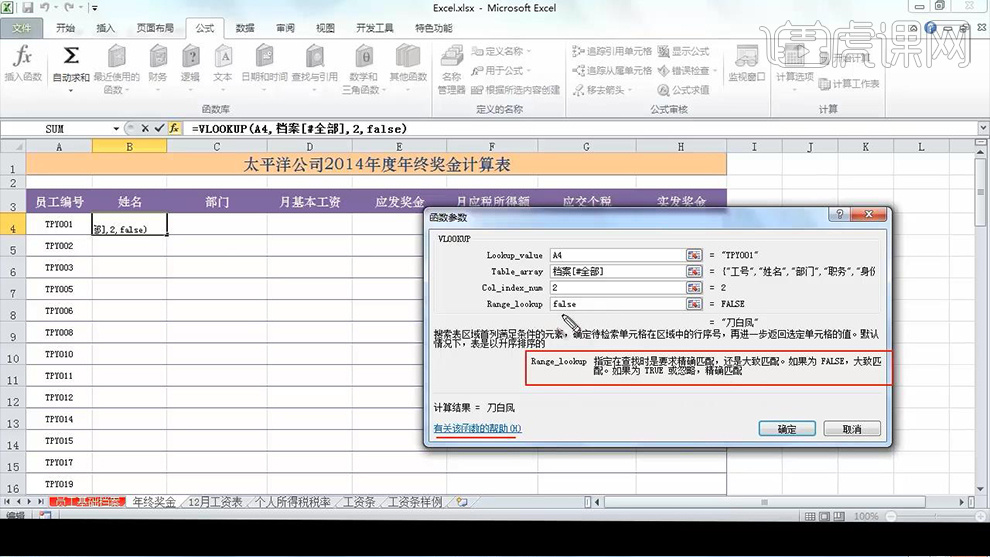
14、然后是【应发奖金单元格】对应的公式,然后选中【四个单元格,点击右下角黑色的小点-全部填充】。
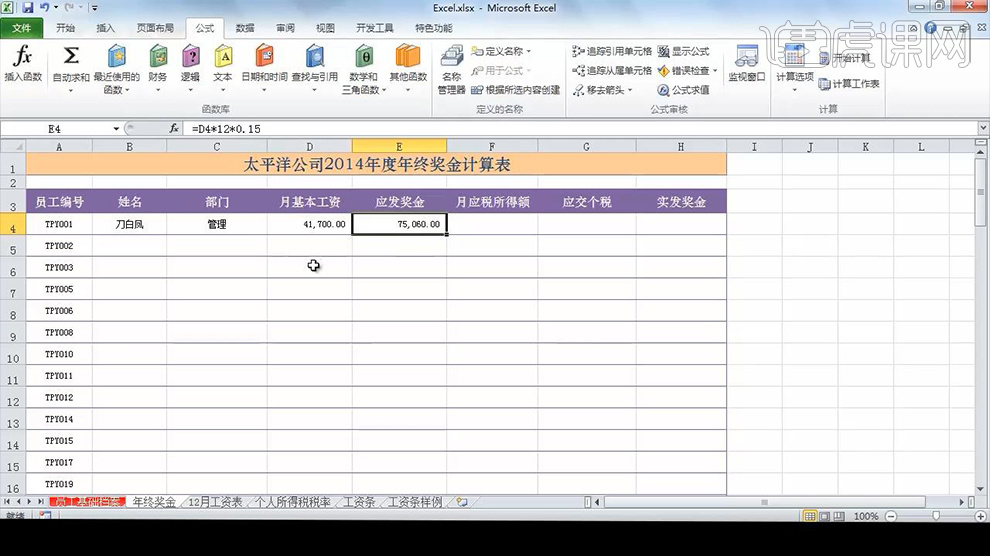
15、【第六小题题目如图所示】。

16、首先是【F4单元格的公式=E4/12】然后是【G4单元格对应的公式】。
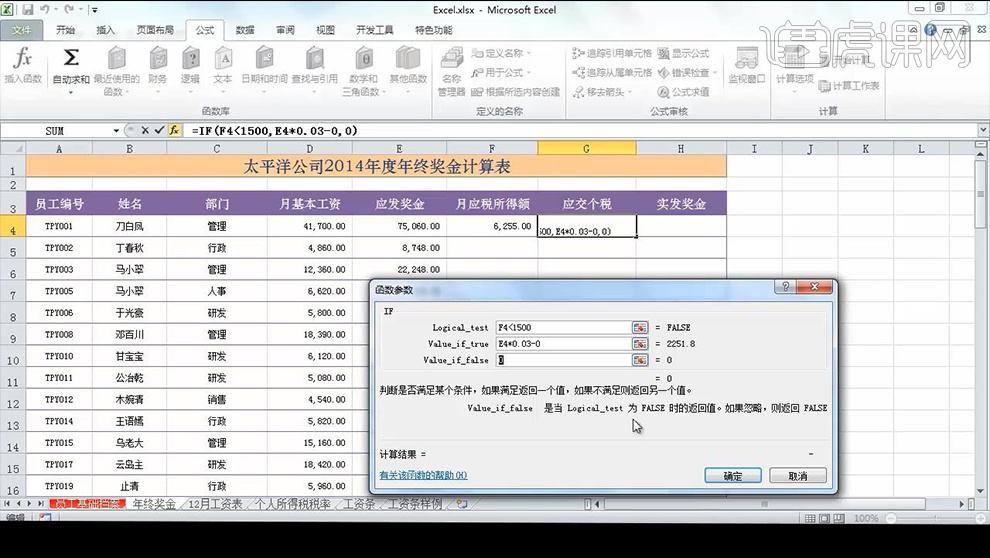
17、然后【直接粘贴公式】为了公式的【方便输入,直接粘贴公式到税率表的表格中输入】公式如图。
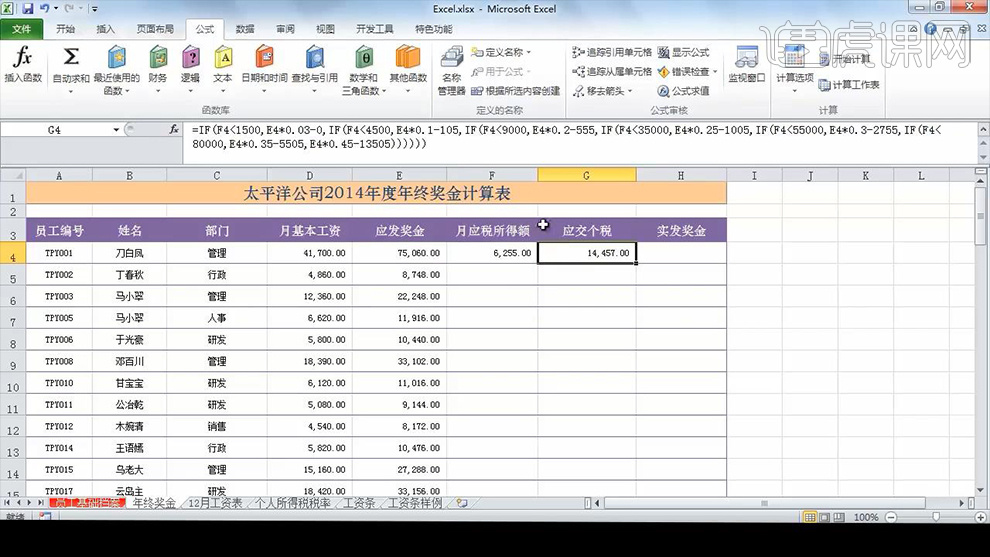
18、然后是【应发奖金对应的公式=应发奖金-个税】。
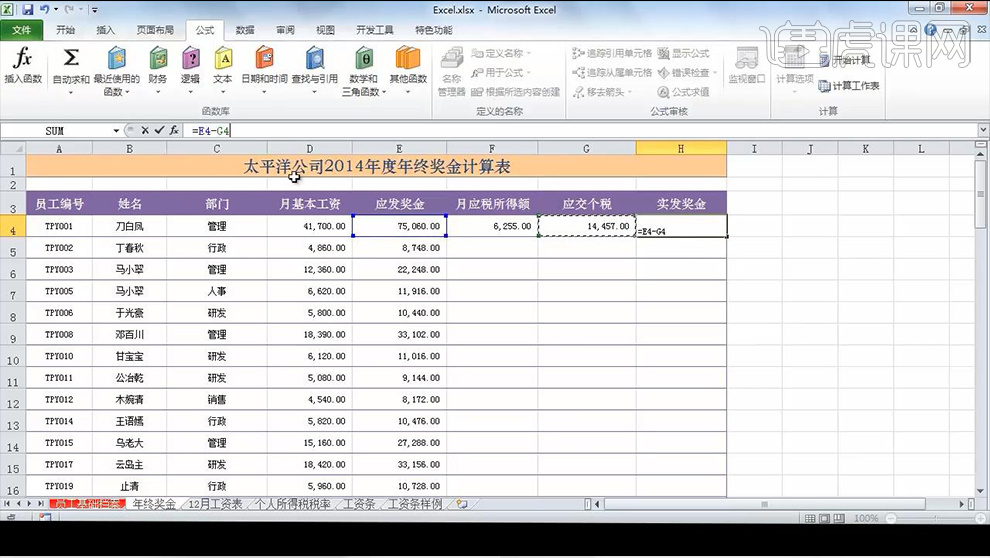
19、【第七小题题目如图所示】。
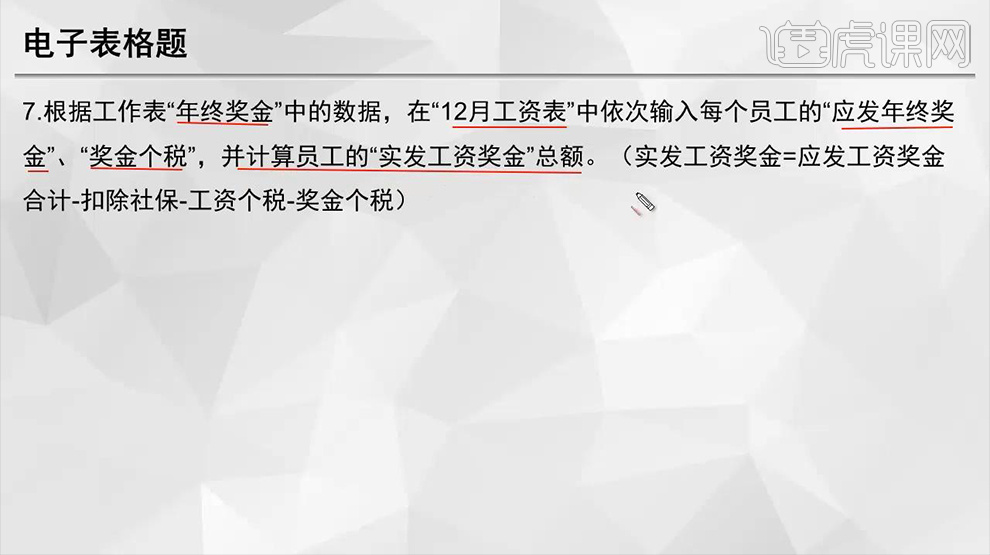
20、首先选择【E4单元格输入公式】(然后复制公式,粘贴到L4单元格,将参数5改成7即可)公式如图所示。
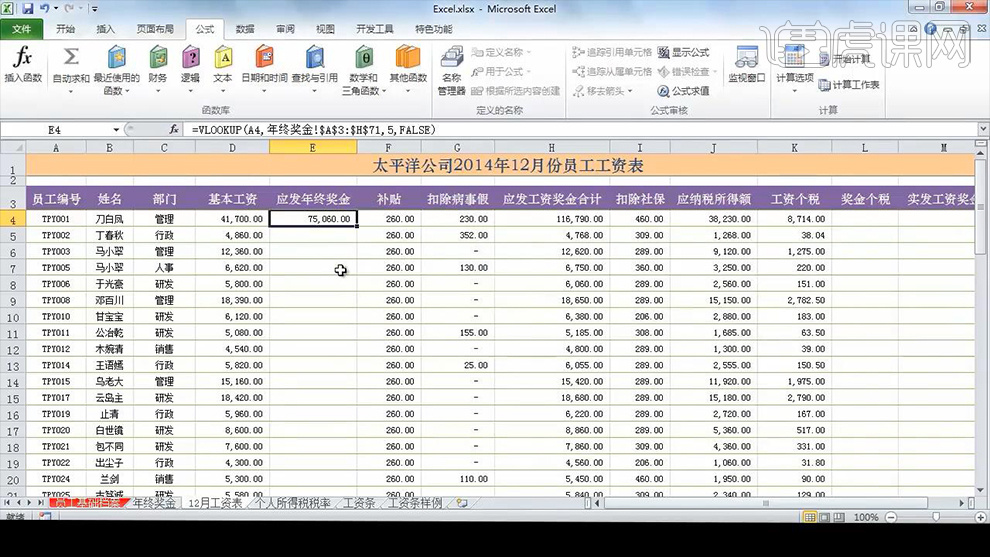
21、然后是【实发工资奖金】对应的公式【=应发工资奖金合计-社保、税额、个税、奖金税】【双击右下角的黑色小点-全部填充】。
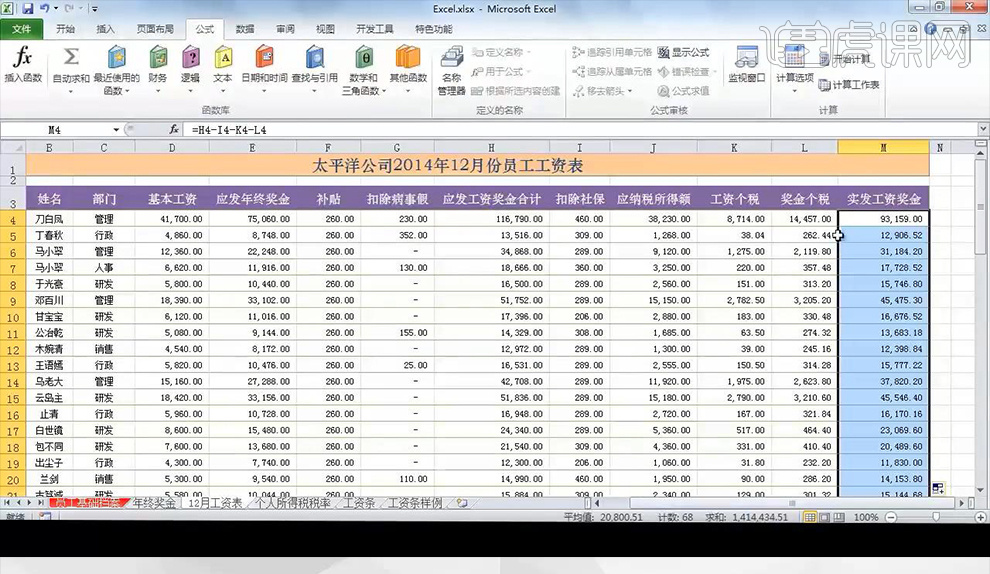
22、【第八小题题目如图所示】。

23、在【N2单元格输入Row函数-进行定位】然后【拖拉填充】。
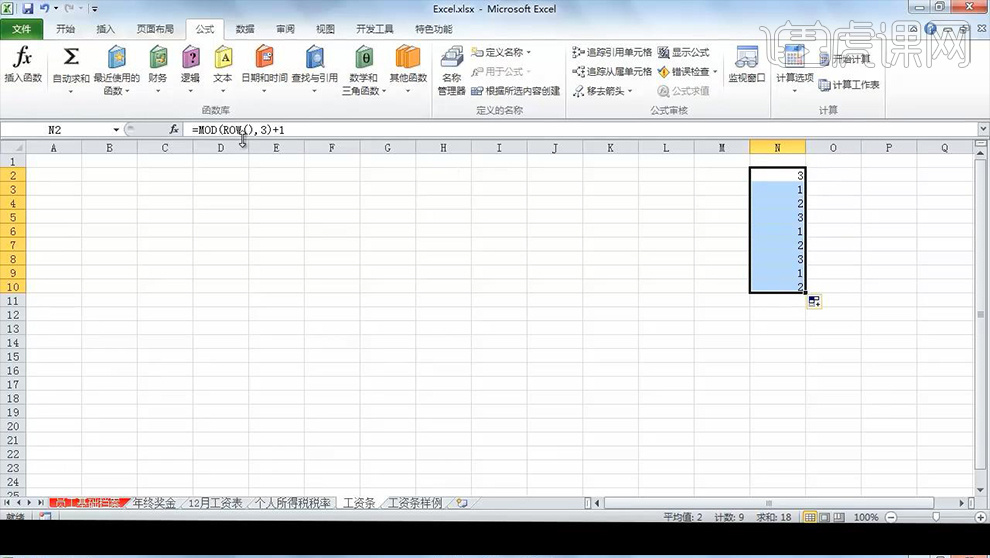
24、然后在【02单元格中输入公式】将【编号进行导入】。
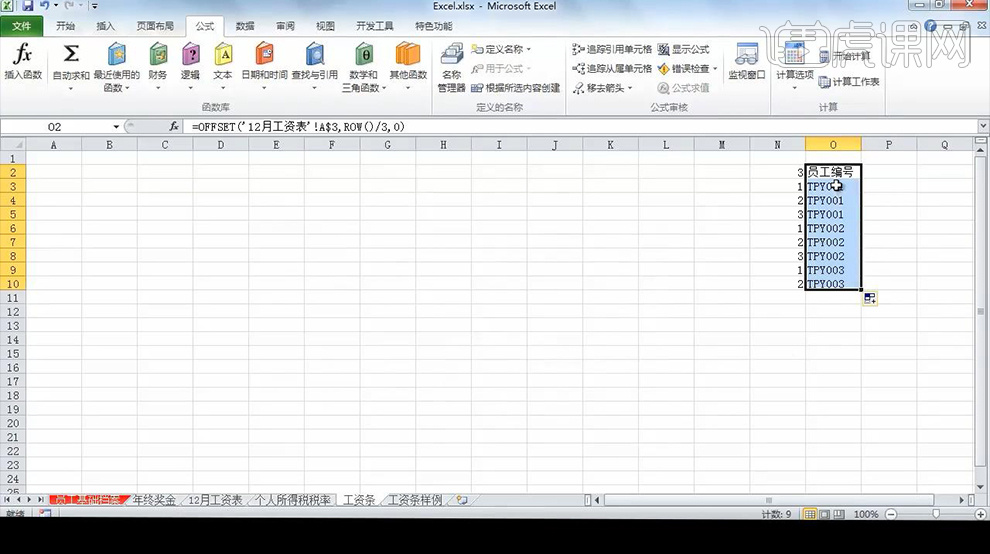
25、然后是【F列对应的公式】公示如图所示。
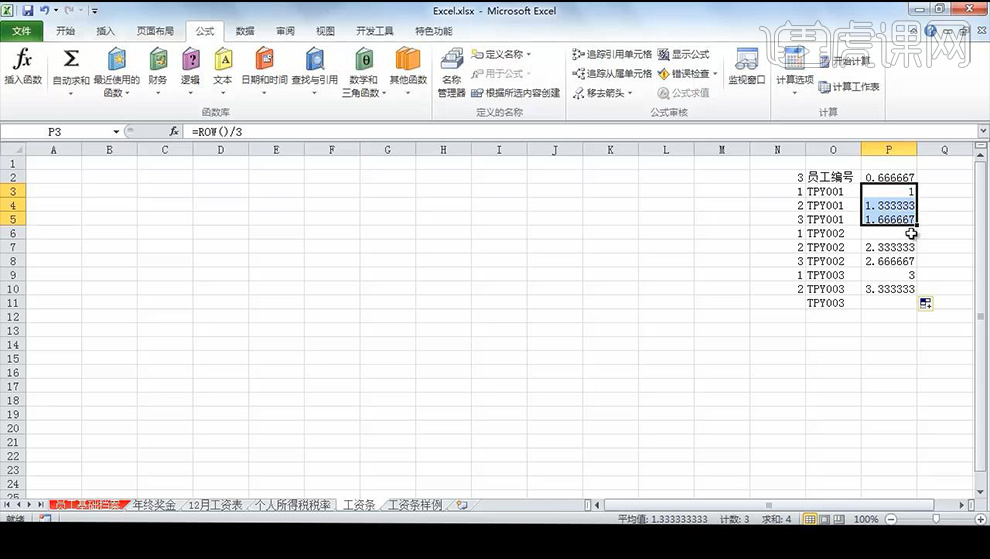
26、然后【先复制N2单元格中对应的公式】然后在【A2单元格中输入公式】公式如图。
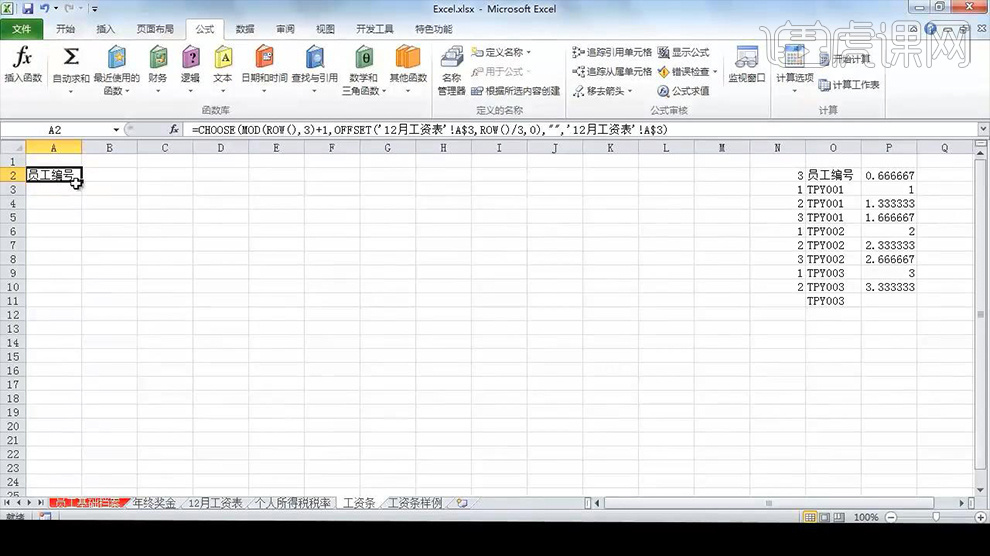
27、然后【删除之前准备的辅助列】然后【往右拖拉填充到M列,往下拖拉填充到205行】。
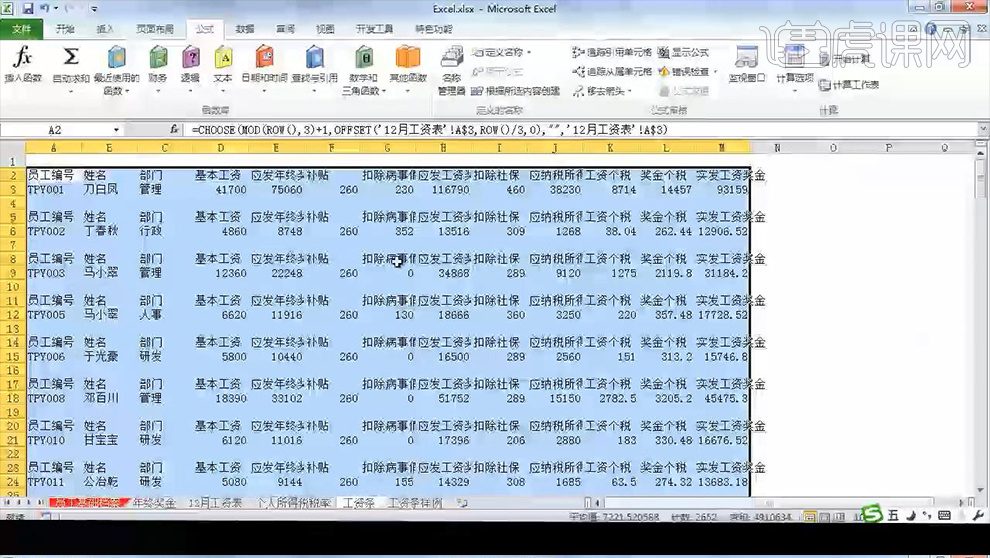
28、【选择第二行】选择【数据-筛选】【将空白的勾去掉】。
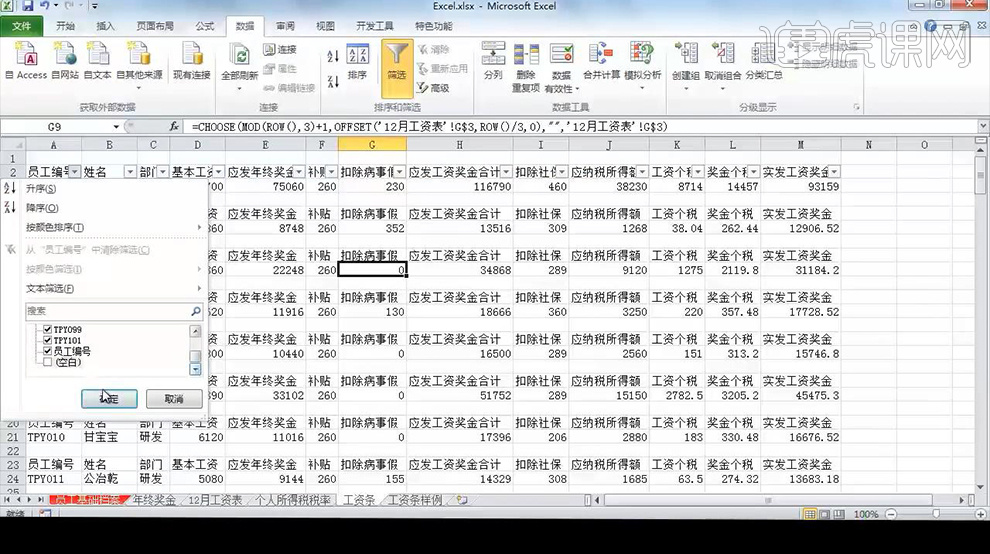
29、然后全选【单元格-右键设置单元格格式-边框-外边框,内部】然后选中【前三列-设置为水平居中,垂直居中】。
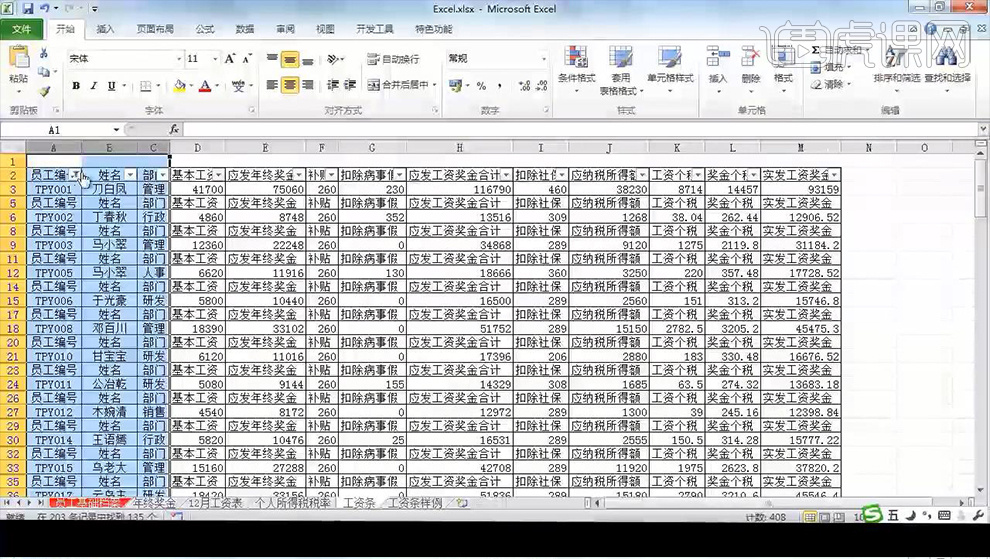
30、然后从【筛选中只保留员工编号】然后选中【第三列之后的内容选择垂直居中,水平居中】然后再次打开【筛选按钮-全部显示-单纯将空白的勾取消勾选】然后【调整行高-20】。
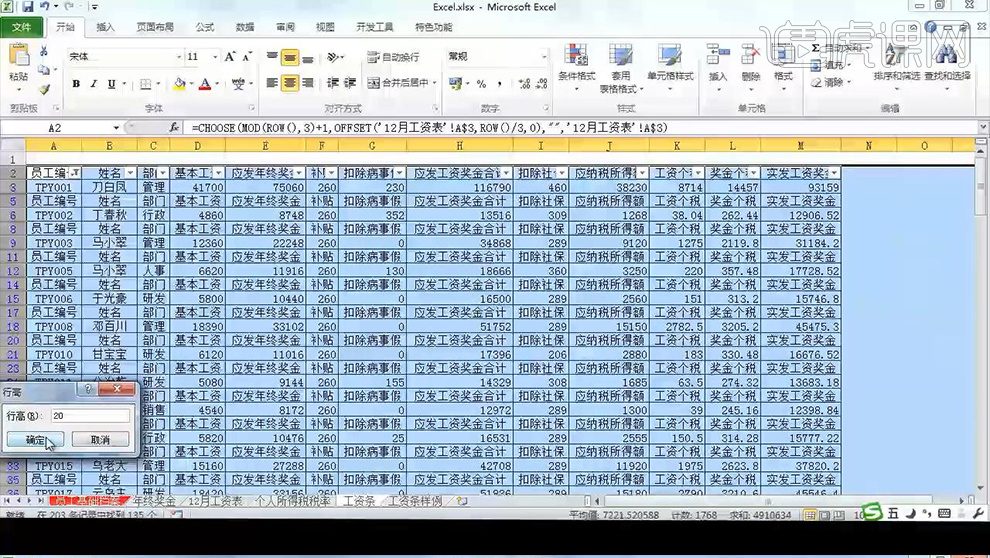
31、然后继续打开【筛选器-将空白和员工编号的勾取消】然后选择【D3单元格开始往右下角拖拉的全部单元格】选择【右键-设置单元格格式-会计专用】。
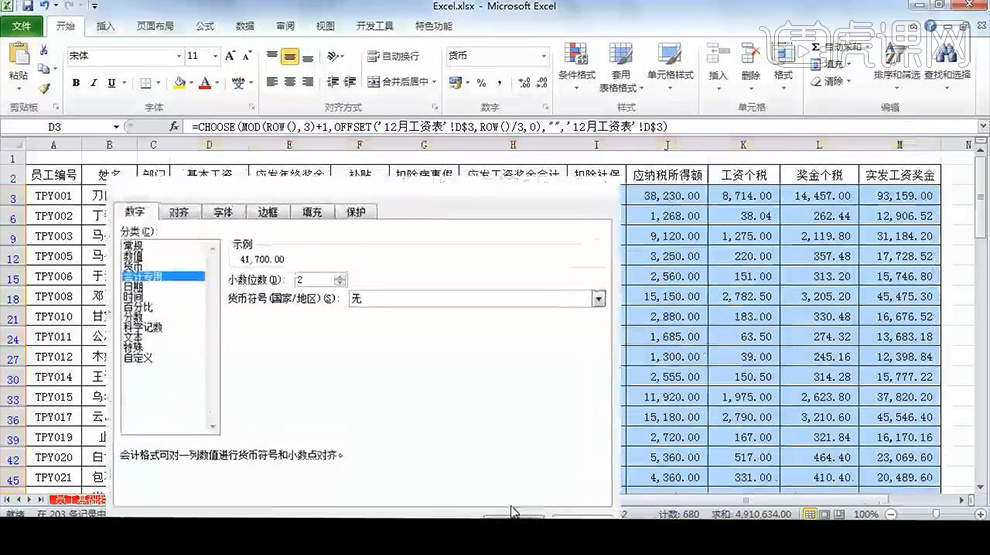
32、【继续打开筛选器-只勾选空白】然后选择【第四行到第205行-设置行高为40】然后【恢复筛选-选择所有内容】。

33、【简单方法】将【表头复制粘贴然后拖拉填充至69行,然后复制之前的工资表从第70行开始粘贴】。
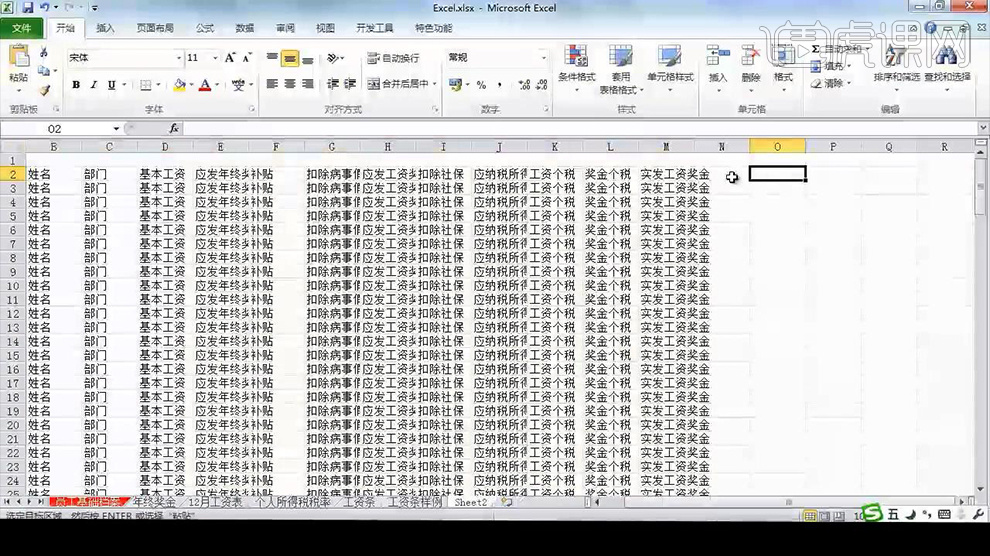
34、然后是【辅助列的制作】在【复制列输入0.8 1.8然后拖拉填充】。
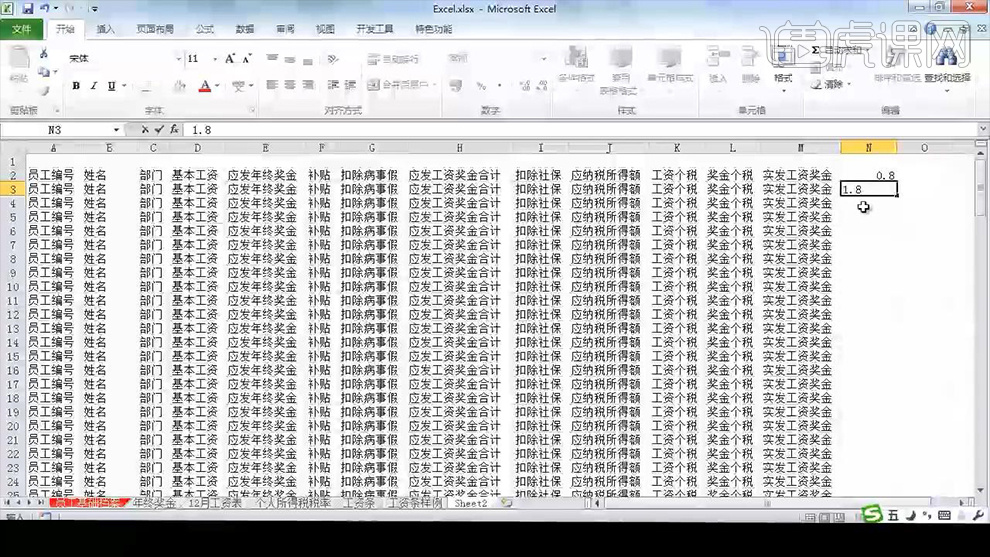
35、然后从【第70行开始输入0.9 1.9】继续拖拉填充。
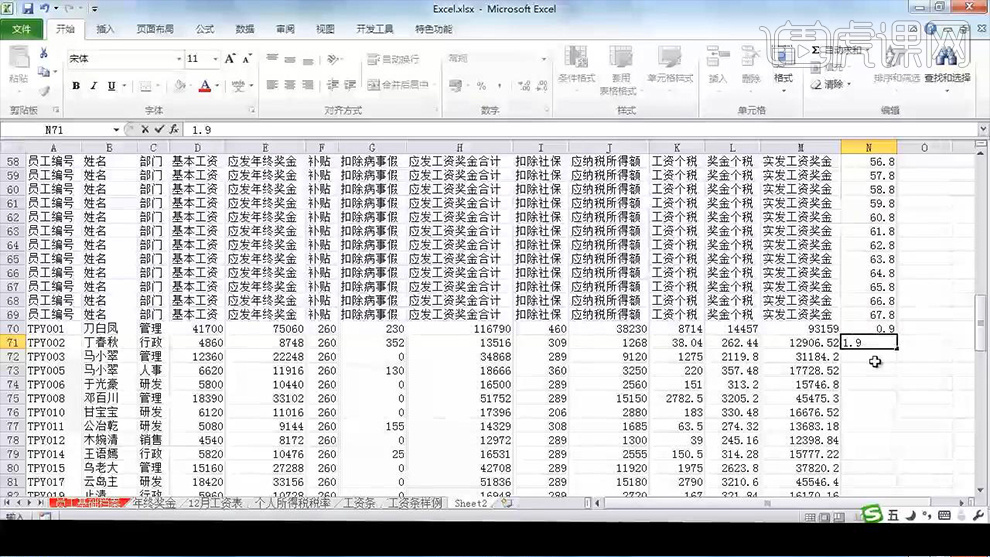
36、然后在之后基数如图【1 2】然后拖拉填充,填充到【68行】。
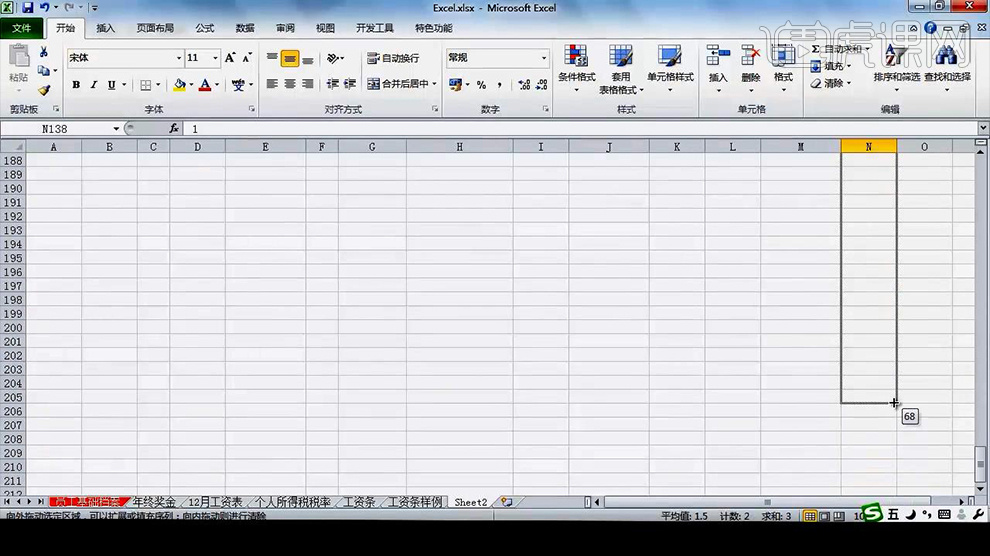
37、然后将【鼠标定位在N2单元格选择-数据-升序】然后【删除辅助列】。
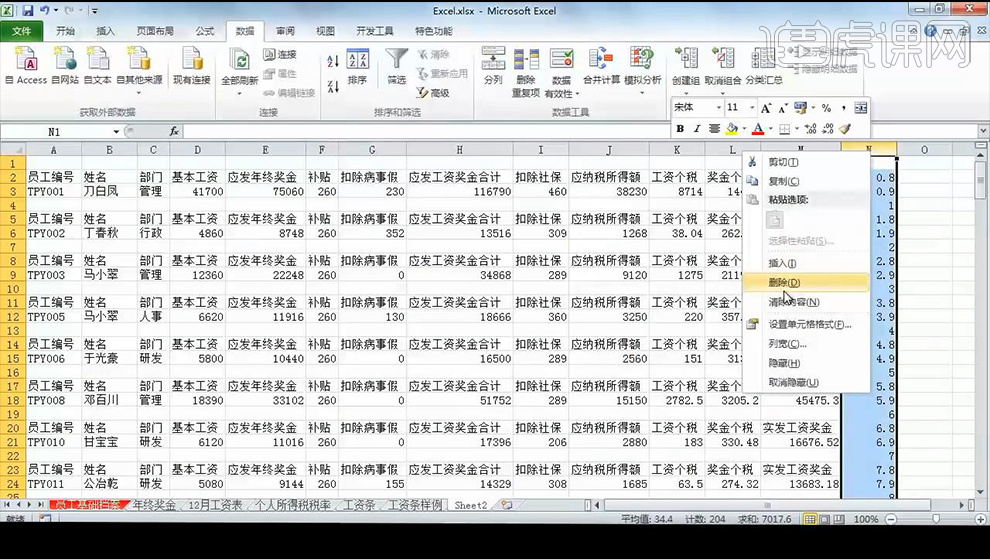
38、选择【第二行、第三行】右键【设置单元格格式,外边框,内部】然后【第2行全部设置为水平居中垂直居中,第三行前三列设置为水平居中,垂直居中】然后选择【之后的数据-右键-设置单元格格式-会计专用】。
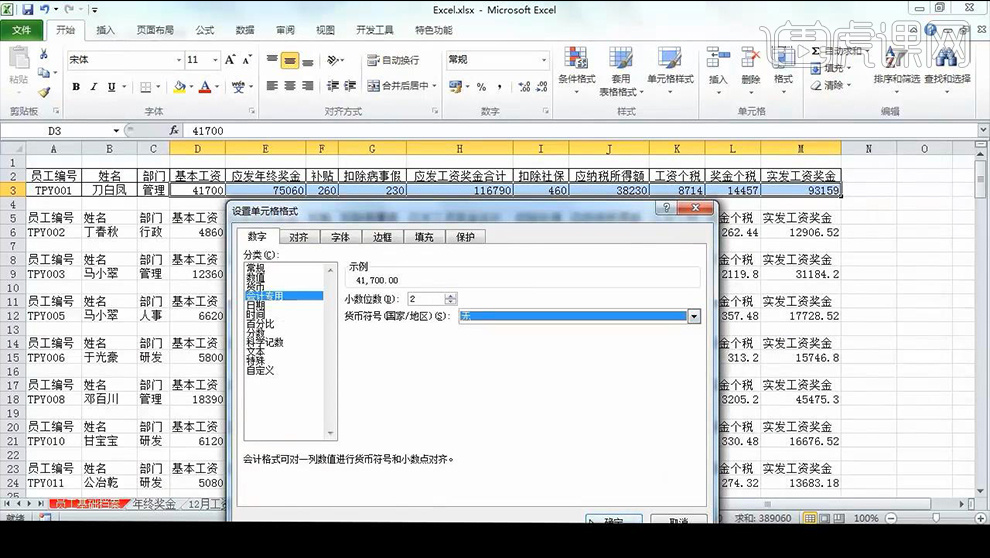
39、然后调整【前两行行高为20,第三行行高为40】然后选中【前三行】【双击格式刷】然后【将样式粘贴给其他行】。
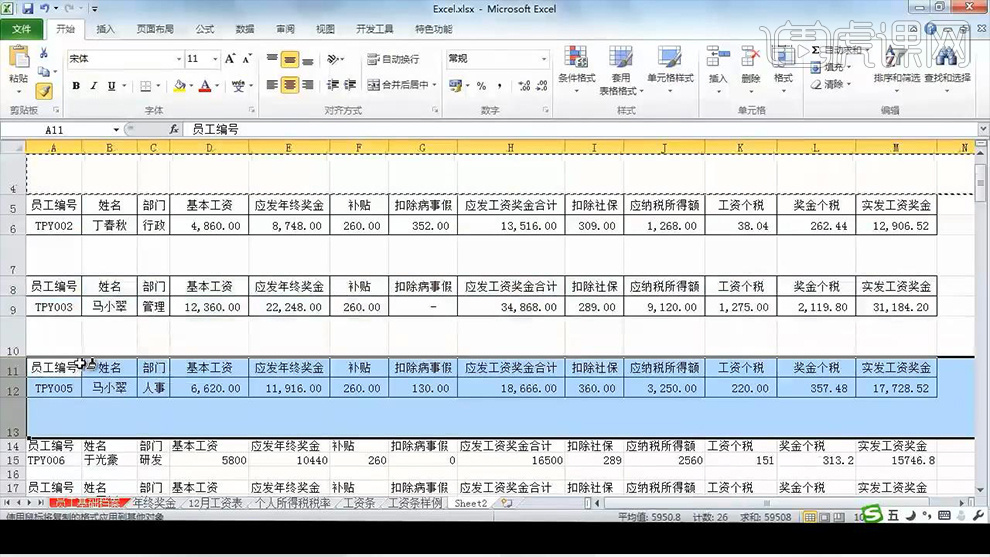
40、【第九小题题目如图】。

41、然后选择【纸张方向-横向】然后进入【页面设置调整参数】(页边距勾选水平)。
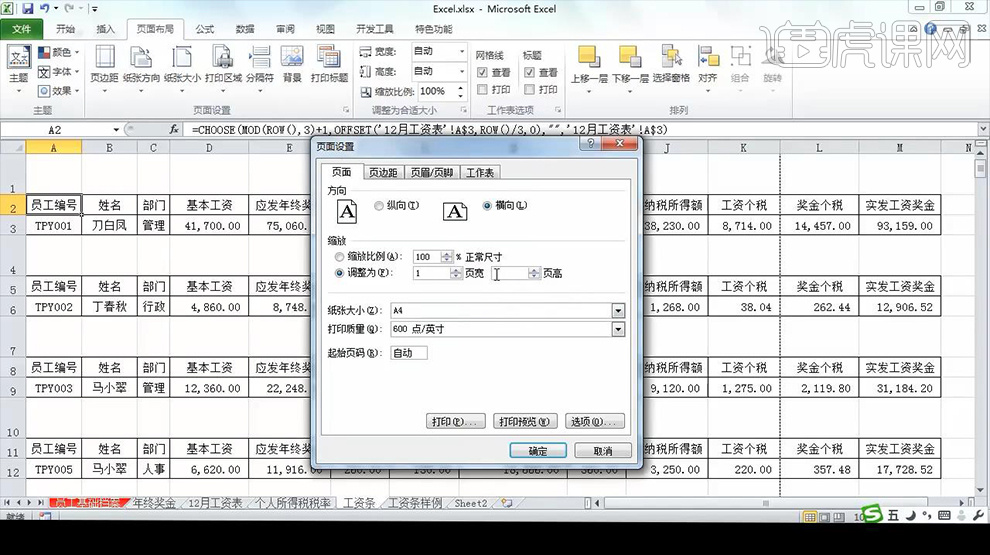
42、本节课内容到此结束。